Ik gebruikte al heel lang het normale bellen van T-Mobile en ik wilde hun wifi-belfuncties uitproberen sinds ze het begonnen uit te rollen.
Toen ik in het weekend wat vrije tijd had, besloot ik het uit te proberen en te kijken of het beter was dan gewoon bellen.
Ik opende de instellingen op mijn telefoon en zette de instellingen voor bellen via wifi aan; het bleef een paar seconden aan totdat er een fout verscheen die zei: REG99-fout – kan geen verbinding maken .
Dit gooide een sleutel in de werken, en het hele ding was niet goed van start.
Ik besloot online te gaan om erachter te komen hoe ik het kon oplossen, en gelukkig was dit een vrij algemeen probleem.
Als gevolg hiervan heb ik veel informatie verzameld van gebruikersforums en de ondersteuningsdocumentatie van T-Mobile.
Met behulp van de informatie die ik heb gevonden, is het me gelukt om de fout op te lossen en met succes bellen via wifi uit te proberen.
Deze handleiding is gemaakt op basis van dat onderzoek, zodat u ook binnen enkele seconden na het lezen een oplossing voor de REG99-fout zult vinden.
De REG 99-fout wanneer u bellen via Wi-Fi probeert in te schakelen, kan worden verholpen door een E911-adres in te stellen voor de lijn waarop u belt via Wi-Fi. Zorg ervoor dat u ook VoIP-services op uw router hebt gedeblokkeerd .
Lees verder om erachter te komen wat deze fout is en hoe het opnieuw opstarten of resetten van uw router dit probleem kan oplossen.
Wat is fout REG 99?


U kunt deze fout tegenkomen als T-Mobile geen geldig E911-adres kan detecteren dat is toegevoegd aan het nummer dat u gaat gebruiken bij het voeren van een Wi-Fi-oproep.
Een E911-adres helpt coördinatoren uw adres te vinden wanneer u ze belt in geval van nood.
Het is verplicht om dit in te stellen voordat u op een netwerk gaat bellen, en netwerken staan u niet toe om te bellen voordat u een E911-adres instelt.
Soms kunt u deze fout tegenkomen, zelfs als u met succes een E911-adres hebt ingesteld.
Ik zal in die gevallen ook in detail oplossingen bespreken, maar maak je geen zorgen, ik heb ervoor gezorgd dat de stappen gemakkelijk te volgen en niet te vervelend zijn.
Gebruik het juiste E911-adres
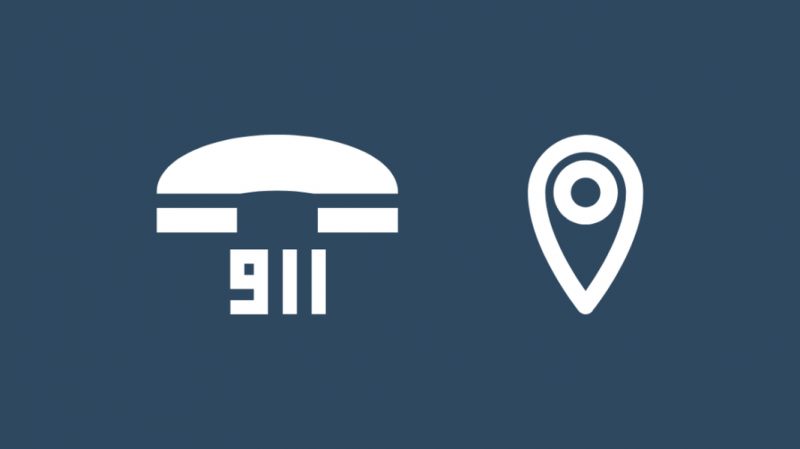
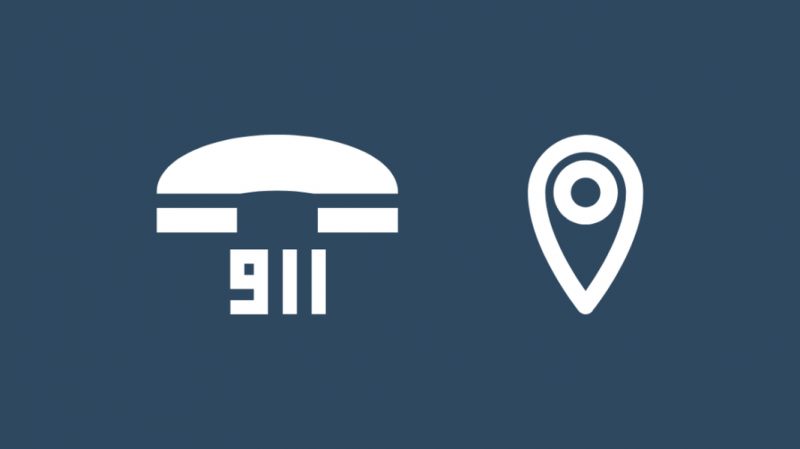
Stel eerst uw juiste E911-adres in op uw T-Mobile-nummer.
Als je de les al hebt ingesteld, kun je doorgaan naar de volgende stap.
Een E911-adres op een lijn instellen:
- Inloggen Mijn T-Mobile . De regel die het adres wijzigt, moet masterprivileges hebben.
- Selecteer uw naam linksboven.
- Kiezen Profiel .
- Kies de regel uit de Selecteer lijn drop-down menu.
- Kiezen Lijninstellingen > E911-adres .
- Voer het E911-adres in het daarvoor bestemde veld in. Het adres moet de locatie zijn waar u de lijn voornamelijk gaat gebruiken.
- Open de app Instellingen. en scroll naar beneden.
- Navigeren naar Systeem > Systeem update .
- Volg de stappen op het scherm zodat de telefoon eventuele software-updates kan controleren en installeren.
- Sluit je telefoon aan op een oplader en verbind de telefoon met wifi.
- Ga naar Instellingen > Algemeen .
- Tik Software-update .
- Als de updatepagina zegt: Installeer nu of Download en installeer , selecteer de optie die u geeft en wacht tot de update is voltooid.
- Log in naar uw T-Mobile-ID.
- Selecteer de lijn waarop u de nieuwe simkaart wilt hebben.
- Doorloop de beveiligingsverificatie.
- Selecteer fysieke simkaart of eSIM.
- Voer uw ICCID of EID in wanneer de stappen u daarom vragen.
- Schakel de router uit.
- Haal de stekker uit de muur.
- Wacht minimaal 30 seconden voordat u de router weer aansluit.
- Zet de router weer aan.
- Oplossing U komt niet in aanmerking omdat u geen actief afbetalingsplan voor apparatuur heeft: T-Mobile
- T-Mobile Edge: alles wat u moet weten
- T-Mobile werkt niet: binnen enkele seconden op te lossen
- T-Mobile Phone gebruiken op Verizon: alles wat u moet weten
Probeer na het instellen van het E911-adres opnieuw bellen via wifi in te schakelen om te zien of de fout opnieuw optreedt.
Update je telefoon
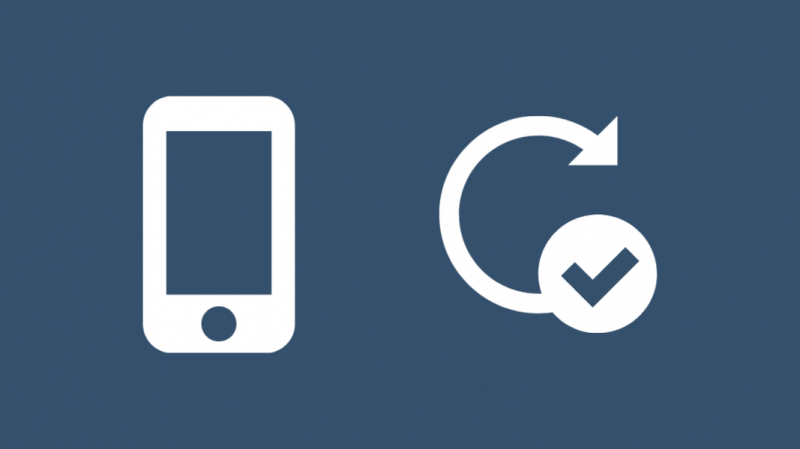
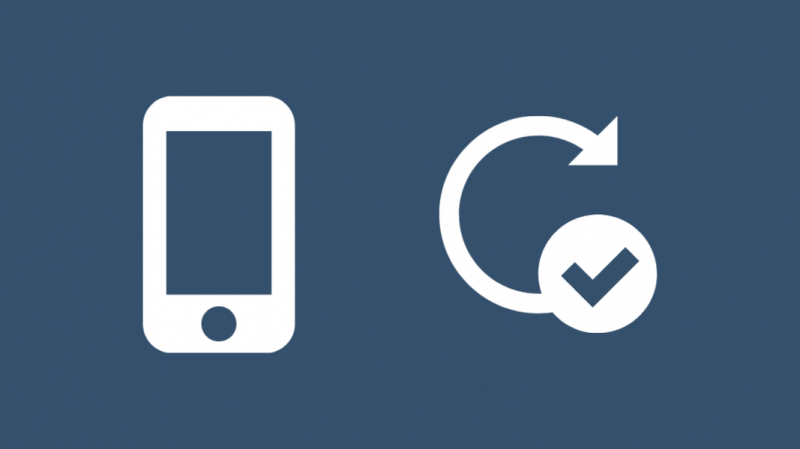
Soms vereist bellen via wifi op sommige telefoons de nieuwste softwareversie.
U kunt controleren op software-updates voor uw telefoon om het probleem op te lossen.
Updates op Android controleren en installeren:
Voor iOS:
Nadat u een systeemupdate hebt voltooid, start u uw telefoon opnieuw op en probeert u bellen via wifi in te schakelen om te zien of de fout opnieuw optreedt.
Vraag een nieuwe simkaart aan
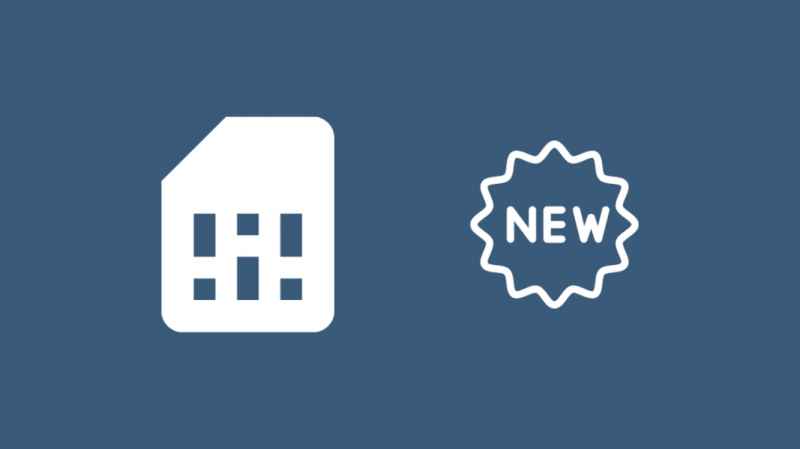
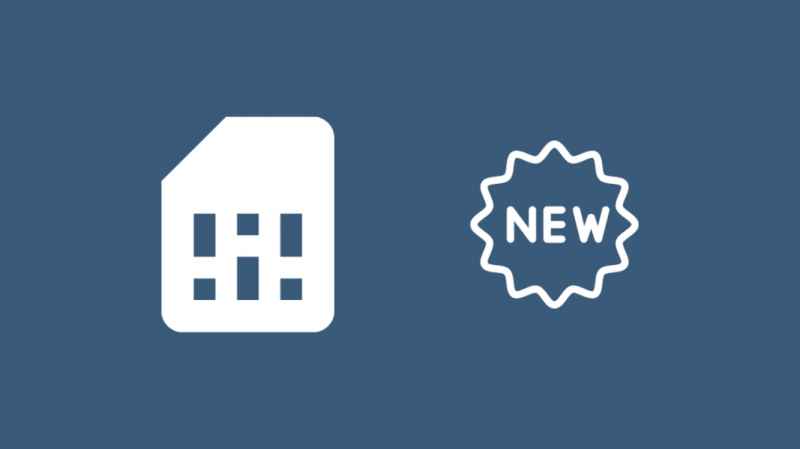
Sommige mensen die ik sprak, vertelden me dat T-Mobile hen had gevraagd om een nieuwe simkaart aan te vragen om te kunnen bellen via wifi.
Dit kan werken omdat sommige oudere simkaarten geen ondersteuning bieden voor bellen via wifi, en het aanvragen van een nieuwe simkaart die bellen via wifi ondersteunt, kan werken.
U kunt een vervangende simkaart aanvragen door contact op te nemen met T-Mobile-ondersteuning of langskomen bij een van hun fysieke winkels .
Nadat je de nieuwe simkaart hebt ontvangen, moet je deze activeren op het netwerk van T-Mobile.
Om dit te doen:
Wanneer je de simkaart hebt geactiveerd, ga je naar de instellingen-app en probeer je bellen via wifi in te schakelen.
Zorg ervoor dat uw Wi-Fi bellen via Wi-Fi niet blokkeert.
Sommige wifi-netwerken kunnen worden ingesteld om al het VoIP-verkeer te blokkeren, wat betekent dat bellen via wifi ook wordt geblokkeerd.
Als het niet je eigen netwerk is, kun je er weinig aan doen.
U kunt het probleem aankaarten bij uw netwerkbeheerder, maar de uiteindelijke beslissing ligt bij hen.
Als het je eigen wifi-netwerk is, raadpleeg dan de handleiding van je router om wifi-oproepen te deblokkeren.
Ontdek hoe u VoIP-verkeer via uw router toestaat en alle functies uitschakelt die kunnen leiden tot VoIP-services.
U kunt WMM ook inschakelen als uw router dit ondersteunt voor snellere belprestaties via wifi.
Router opnieuw opstarten
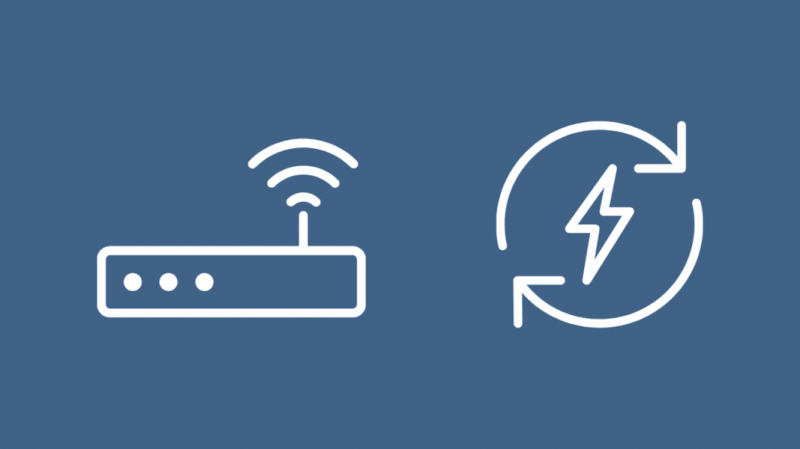
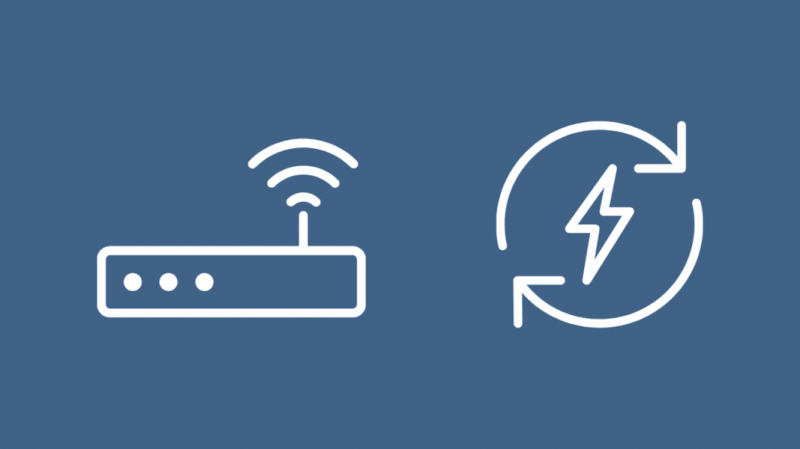
Bellen via wifi kan tijdelijk uitvallen als je router problemen begint te krijgen.
De telefoon communiceert niet met het netwerk van T-Mobile en geeft als resultaat de REG 99-fout.
Om dit op te lossen, kunt u proberen uw router opnieuw op te starten.
De eenvoudigste manier om uw router opnieuw op te starten, is door:
Probeer bellen via wifi opnieuw in te schakelen en kijk of de fout terugkomt.
Router resetten
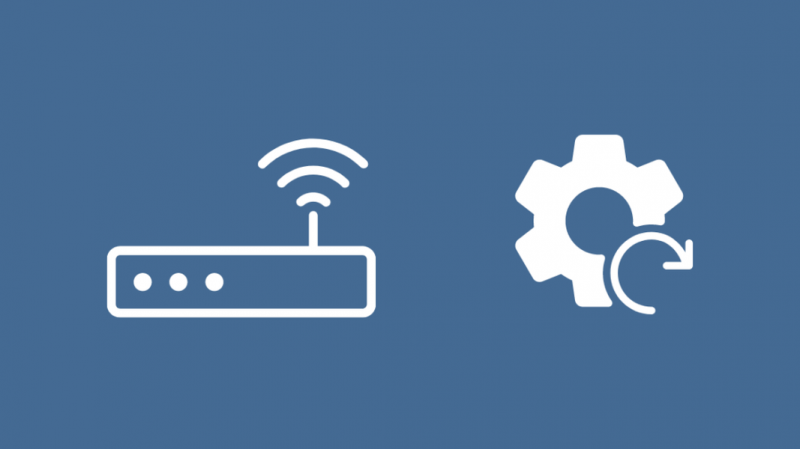
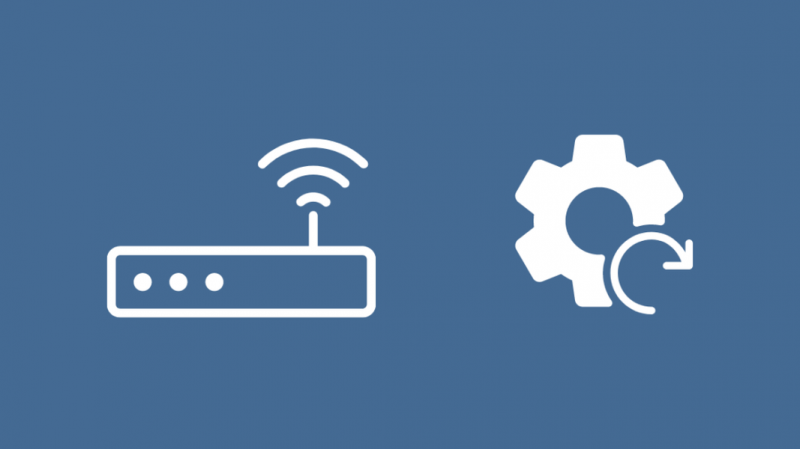
Als een herstart de fout niet lijkt te verhelpen, moet u mogelijk proberen uw router terug te zetten naar de fabrieksinstellingen.
Onthoud dat het uitvoeren van een fabrieksreset alle aangepaste instellingen op uw router wist, inclusief de naam van het netwerk en het wifi-wachtwoord.
U kunt ze opnieuw instellen nadat de router klaar is met resetten.
Raadpleeg de handleiding van uw router om erachter te komen hoe u uw exacte model kunt resetten.
Meestal kunt u een modem resetten met een speciale knop aan de achterkant van de router.
Als uw router er geen heeft, kan het uitvoeren van een reset betekenen dat u zich moet aanmelden bij de configuratie-interface van uw router.
Neem contact op met T-Mobile


Als geen van deze stappen voor probleemoplossing voor u werkt, kunt u contact opnemen met T-Mobile.
Ze kunnen op afstand bellen via wifi aan hun kant activeren als dit eerder was uitgeschakeld.
U kunt uw probleem ook met prioriteit laten escaleren als het niet met één telefoontje kan worden opgelost.
Laatste gedachten
Bellen via wifi is een redelijk betrouwbare keuze als u niet veel mobiele dekking in uw regio heeft.
Maar houd er rekening mee dat je nog steeds een beter dan gemiddeld internet nodig hebt voor de beste resultaten.
T-Mobile raadt aan dat je wifi minimaal 2 Mbps moet zijn om bellen via wifi het beste te laten werken.
Als je problemen hebt met een Wi-Fi-oproep, probeer dan dichter bij de router waarmee je bent verbonden te gaan staan en stop voorlopig alle zware netwerktaken.
Misschien vind je het ook leuk om te lezen
Veel Gestelde Vragen
Wat is bellen via wifi?
Bellen via Wi-Fi is een belmethode die gebruikmaakt van uw Wi-Fi-internetverbinding in plaats van zendmasten.
Het gebruikt een Voice over Internet Protocol-protocol om uw oproepinformatie naar uw serviceprovider te sturen, die een privénetwerk gebruikt om die oproep door te sturen naar uw ontvanger.
Is bellen via wifi gratis?
De meeste providers brengen geen extra kosten in rekening voor bellen via wifi, omdat bellen via wifi in principe het gedeelte vervangt waar je telefoon signalen naar een zendmast met een server op internet stuurt.
Nadat uw provider de gegevens van uw telefoon via internet heeft ontvangen, brengen ze de oproep in rekening en geven deze door, net als elke andere oproep op hun mobiele netwerk.
Zijn wifi-oproepen te traceren?
Je kunt ook niet verwachten dat bellen via wifi onvindbaar is, omdat ze nog steeds een pad hebben dat ze via internet overnemen in plaats van een mobiel netwerk.
Als iemand je wifi-gesprek wil traceren, kan dat omdat wifi-gesprekken VoIP gebruiken.
Verlaagt bellen via wifi de batterij?
Bellen via wifi verbruikt veel minder batterij omdat het signaal alleen naar je wifi-router in je huis hoeft te worden verzonden, wat betekent dat je alleen signalen met een laag vermogen hoeft te verzenden.
Verbinding maken met een mobiel netwerk zou betekenen dat u moet zenden naar een zendmast op enkele honderden meters afstand van uw locatie, en dat betekent dat er een krachtiger signaal nodig is.
Dit zou een hoger stroomverbruik betekenen wanneer u belt via Wi-Fi.
